Comment télécharger, installer et configurer iTunes sur Windows 10
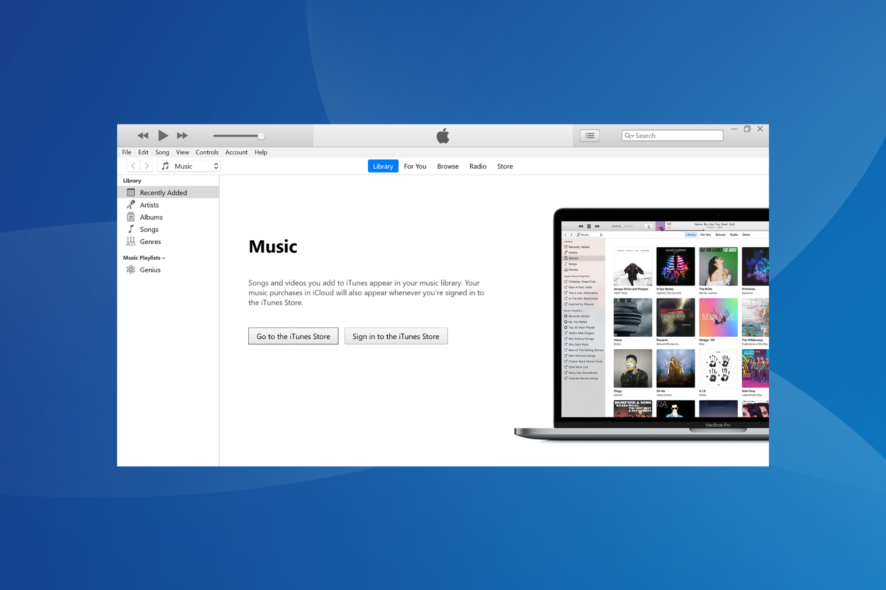
iTunes est une porte d’entrée vers un divertissement sans fin, servant de lecteur multimédia, de bibliothèque multimédia, de diffuseur de radio en ligne et d’application de gestion des appareils mobiles compatible avec toutes les versions de Windows. Et si vous souhaitez télécharger iTunes sur Windows 10, nous sommes là pour vous aider.
Bien qu’il existe plusieurs alternatives à iTunes, l’application reste le meilleur logiciel pour accéder et gérer les données sur les appareils Apple. Et cela ne prend pas beaucoup de temps pour faire fonctionner les choses. Continuez à lire pour en savoir plus !
Comment télécharger iTunes sur Windows 10 ?
Télécharger iTunes depuis le Microsoft Store
- Allez sur la page iTunes sur le Microsoft Store, car il s’agit de la version officielle recommandée par Apple.
-
Cliquez sur l’application Obtenir .
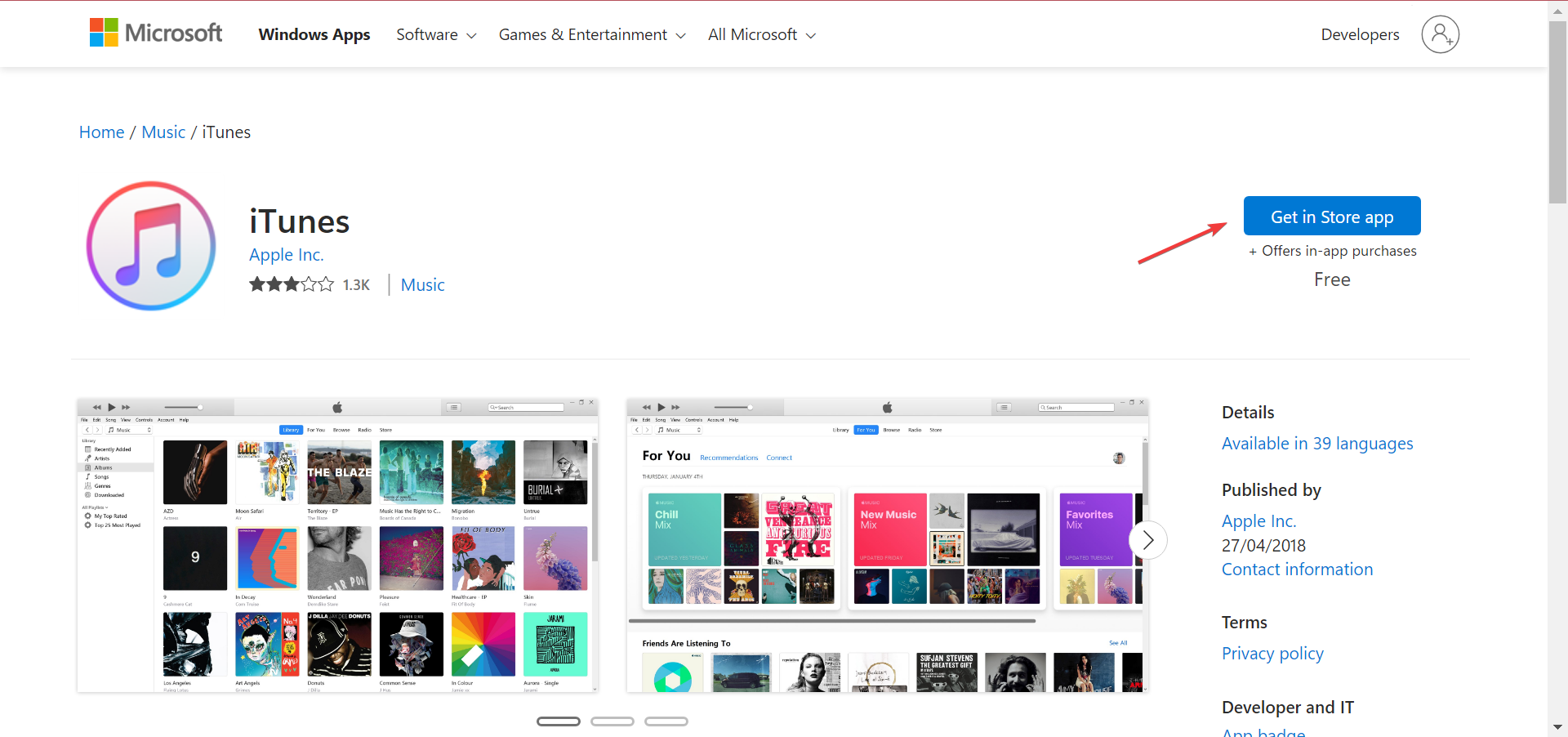
-
Téléchargez l’application.
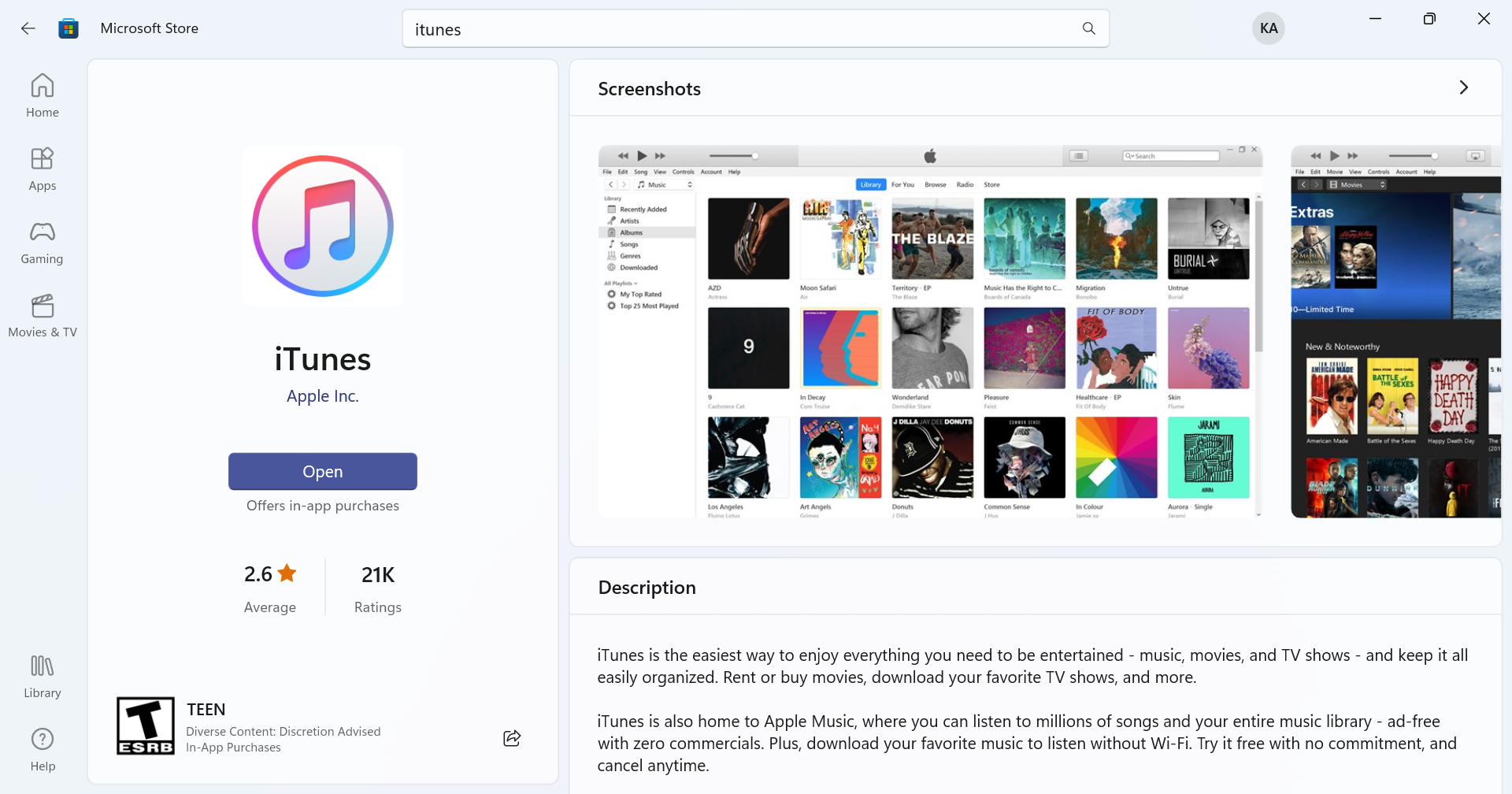
-
C’est tout ! Vous pouvez maintenant rechercher iTunes sur le PC et lancer l’application.
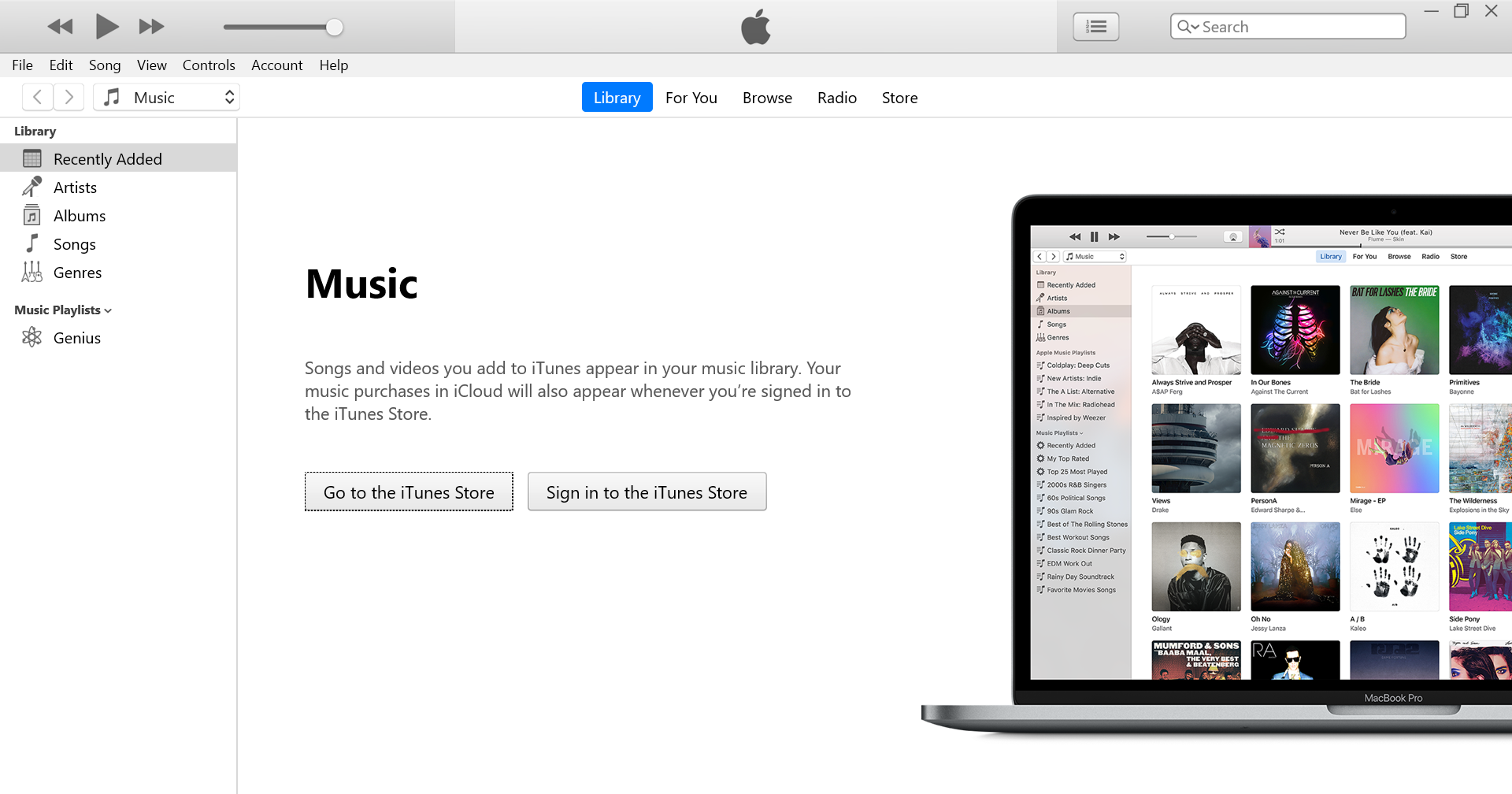
Une fois que vous avez téléchargé et installé iTunes sur Windows 10, l’étape suivante consiste à le configurer. Passons à cela !
Comment créer un identifiant Apple pour Windows 10 ?
- Lancez iTunes, et allez dans Compte.
- Cliquez sur Connexion, et sélectionnez Créer un nouvel identifiant Apple si vous n’en avez pas déjà un.
- Cliquez sur Continuer, et acceptez les conditions générales.
- Tapez votre adresse e-mail et votre mot de passe et confirmez-le.
- Choisissez une réponse aux questions de sécurité, et cliquez sur Continuer.
- Confirmez vos options de paiement.
- Confirmez votre nom et votre adresse et cliquez sur Créer un identifiant Apple.
- Vérifiez votre e-mail et cliquez sur le lien de vérification envoyé à l’adresse e-mail.
- Cliquez sur OK.
Comment puis-je autoriser l’ordinateur Windows 10 dans iTunes ?
- Lancez iTunes, et allez dans Compte.
-
Allez dans Autorisations, et sélectionnez Autoriser cet ordinateur.
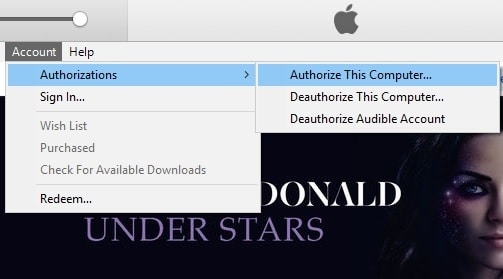
-
Tapez votre mot de passe et confirmez l’autorisation.
En savoir plus sur ce sujet
- La version 19045.6156 de Windows 10 arrive en Release Preview avec une mise à niveau du Secure Boot
- La mise à jour Patch Tuesday de Windows 11 corrige une erreur de journal de pare-feu ennuyeuse
Comment importer la bibliothèque multimédia dans iTunes ?
- Lancez iTunes, allez dans Fichier, et cliquez sur Ajouter un dossier à la bibliothèque.
- Cliquez sur un fichier ou un dossier à importer, puis cliquez sur Sélectionner un dossier.
C’est tout ! Avec le téléchargement d’iTunes sur Windows 10 terminé et l’application complètement configurée et autorisée, vous pouvez commencer à l’utiliser immédiatement. Vous pouvez également le faire sur Windows 11. De plus, pour des problèmes de lancement, découvrez comment résoudre les problèmes lorsque iTunes ne s’ouvre pas.
Astuce : iTunes fonctionne sur Windows 10, mais de nombreux utilisateurs ont signalé divers problèmes lorsque Windows 7 ou une autre version antérieure est mise à jour vers Windows 10, ce qui les a amenés à effectuer une installation propre de Windows.
Pour toute question ou pour partager vos commentaires sur iTunes, laissez un commentaire ci-dessous.













